10 vanligaste skrivarproblemen och hur man åtgärdar dem

Lär dig om de vanligaste skrivarproblemen och hur man effektivt åtgärdar dem. Ta kontroll över din skrivare och få utskrifter av hög kvalitet.
Sociala medier är ett intressant modernt fenomen. Vissa människor använder det uteslutande för att hålla kontakten med vänner, medan andra praktiskt taget livestreamar sitt liv på sociala nätverk . Oavsett vilken typ av person du är, en dag kanske du bestämmer dig för att begränsa vad andra människor kan lära sig om dig online. Eller till och med göra en fullständig rensning av sociala medier. Det är där du kan möta vissa svårigheter.
Innan vi går in på det, låt oss titta på anledningarna till varför du kanske vill överväga att ta bort dina tweets, Facebook-inlägg och Instagram-inlägg överhuvudtaget.

Digital detox – att spendera en viss tidsperiod utan att använda prylar eller sociala nätverk i synnerhet – är populärt. Andra skäl inkluderar att söka jobb (din nya chef behöver inte nödvändigtvis se dina festbilder eller läsa dina berusade tweets), eller att starta ett nytt förhållande. Du vill inte att din nya partner hela tiden ska bli påmind om dina gamla relationer.
Slutligen kanske du bara vill göra lite personlig ommärkning genom att bli av med lite pinsamma gamla foton eller uppdateringar. Oavsett dina skäl, så här raderar du dina sociala medier-uppdateringar i bulk en gång för alla.
Hur man massraderar tweets
Som du säkert gissat har Twitter inte heller en inbyggd funktion för att radera flera tweets samtidigt.
För att ta bort en enskild tweet, gör följande:
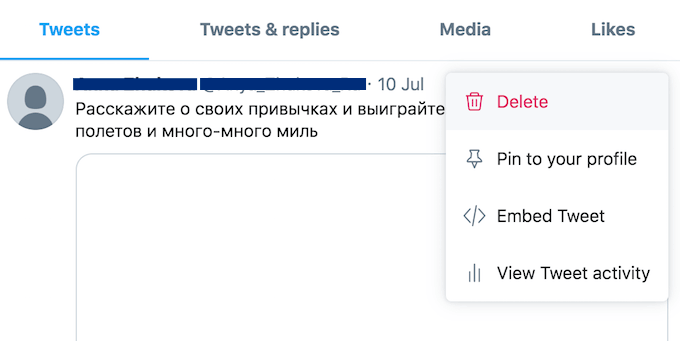
Använd TweetDelete för att massta bort tweets
Om du vill radera dina tweets i grupp måste du använda en app eller ett webbläsartillägg för att göra det. TweetDelete är en gratis app som kan hjälpa dig att massradera Tweets. Det fungerar i vilken webbläsare som helst och du kan använda det på ditt skrivbord såväl som på din smartphone.
Så här tar du bort dina tweets med TweetDelete:
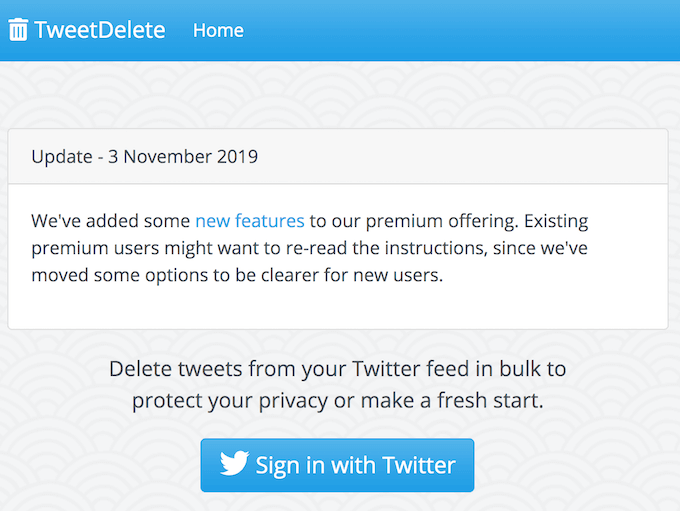
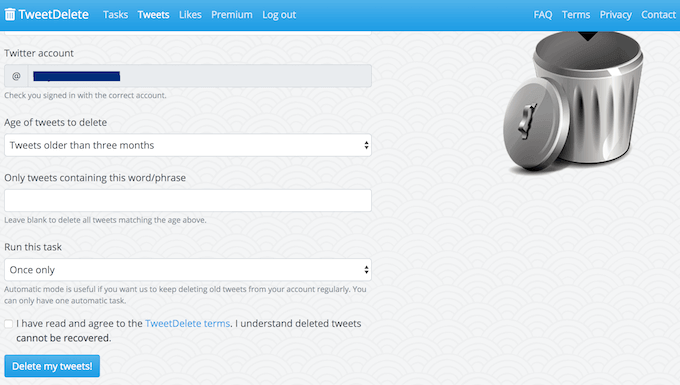
Du kan ställa in appen att köra en Twitter-rensning regelbundet om du vill fortsätta uppdatera ditt flöde. Om du har över 3 200 tweets som du vill ta bort kan du upprepa processen tills alla är borta. Det finns andra verktyg som kan hjälpa dig att massradera dina tweets på en gång, men de flesta av dem måste du betala för.
I likhet med Facebook rekommenderar vi att du arkiverar och sparar ditt Twitter-innehåll innan du gör en fullständig rensning.
Hur man massraderar Facebook-inlägg
När det kommer till Facebook är det mest uppenbara alternativet att ta bort dina inlägg ett i taget. För att göra det, gör följande:
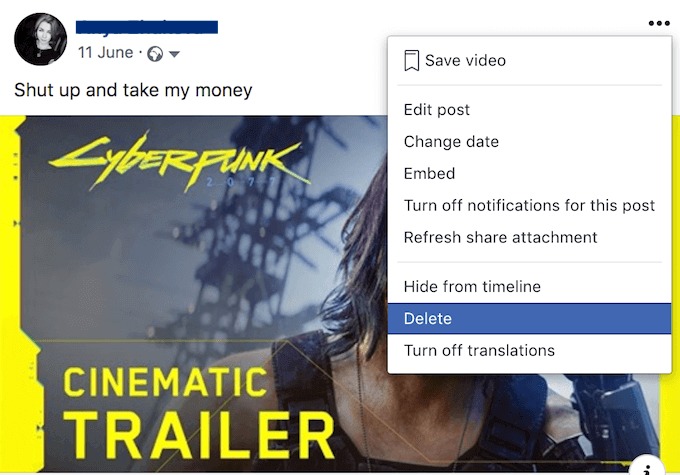
Alternativt kan du radera Facebook-inlägg med Aktivitetslogg :
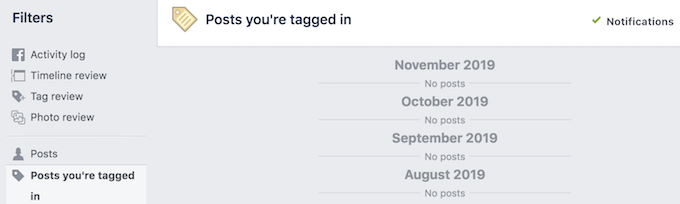
Båda alternativen låter dig bara radera dina Facebook-uppdateringar en efter en.
Använd inläggshanteraren för sociala böcker för att massta bort Facebook-inlägg
Tyvärr finns det inget alternativ på plattformen att ta bort inlägg på det sätt som du tar bort webbläsarens cache . Så om du inte vill slösa tid på att ta bort varje Facebook-inlägg separat, måste du använda ett webbläsartillägg eller något annat onlineverktyg för att massradera Facebook-inlägg.
Till exempel är Social Book Post Manager ett gratis plugin för Chrome som kan hjälpa dig med det. Du kan radera dina Facebook-inlägg i omgångar, samt förbättra din Facebook-integritet genom att dölja flera inlägg från andra användare.
Så här använder du Social Book Post Manager för att massradera dina Facebook-inlägg:
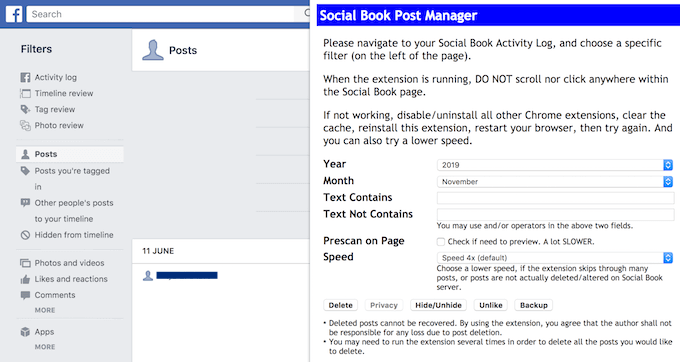
Kom ihåg att när du raderar dina Facebook-inlägg kan de inte återställas. Så innan du går och raderar alla dessa minnen, se till att ladda ner din Facebook-data .
Hur man massraderar Instagram-inlägg
Föga överraskande låter Instagram-appen dig inte ta bort mer än ett inlägg åt gången. Mer än så kan du bara ta bort dina inlägg med mobilappen, inte din webbläsare.
För att ta bort ett enskilt Instagram-inlägg, gör följande:
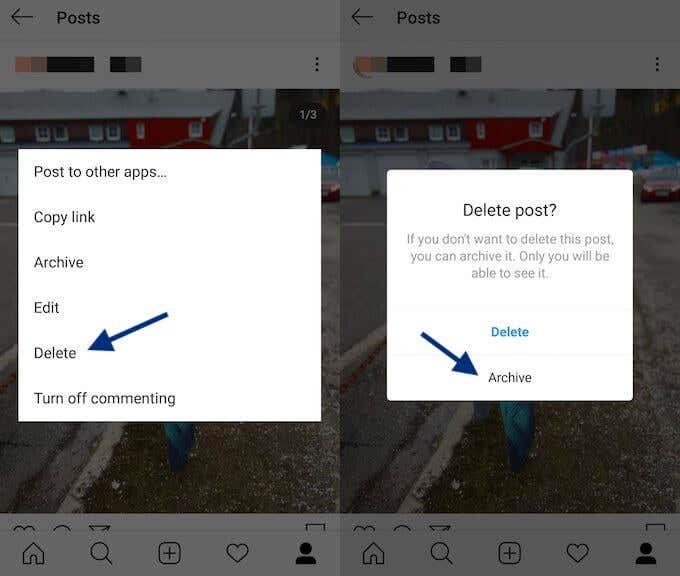
Du kan också välja att arkivera dina inlägg istället för att ta bort dem. Till skillnad från borttagning är den åtgärden reversibel. Inlägget kommer också att behålla alla likes och kommentarer om du någonsin ändrar dig och vill återställa det.
Använd Cleaner för Instagram för att massta bort Instagram-inlägg
Det finns en hel del appar där ute som kan hjälpa dig att massradera Instagram-inlägg. Ett populärt alternativ är Cleaner för Instagram ( nedladdning för: iOS , Android ).
Om du bestämde dig för att ta bort några gamla inlägg från ditt flöde med Cleaner for Instagram, följ dessa steg:
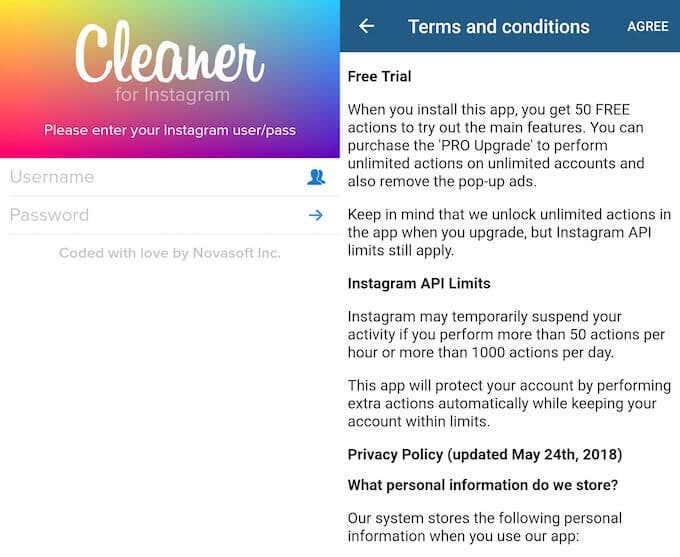
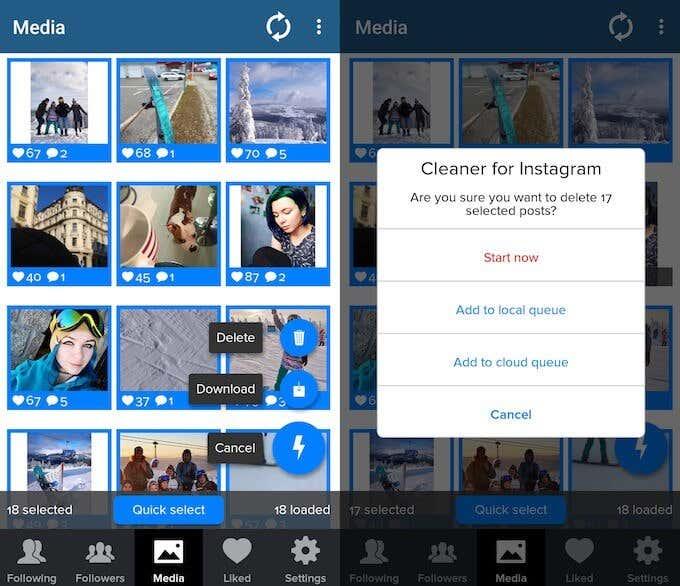
Cleaner for Instagram är gratis för upp till 40 operationer. Det finns ett alternativ att uppgradera den och få mer funktionalitet med Pro-versionen. Appen är inte begränsad till massradering av dina Instagram-inlägg. Du kan använda den för att vitlista användare, sluta följa eller blockera dem, samt ta bort likes från inlägg.
Om du undrar om du överdelar på sociala nätverk är chansen stor att du har rätt och att det är dags för en allmän städning. Att rensa dina sociala mediekonton är inte bara bra för din själ (och dina följare), utan kan vara ett stort steg mot att skydda din övergripande integritet online .
Lär dig om de vanligaste skrivarproblemen och hur man effektivt åtgärdar dem. Ta kontroll över din skrivare och få utskrifter av hög kvalitet.
Lär dig hur du tar bort Yahoo Search som en oönskad sökmotor i Chrome, med effektiva metoder för att återställa dina webbläsarinställningar.
Lär dig hur du gör ditt Facebook-konto privat för att skydda din information.
Lär dig hur du ansluter en Nintendo Switch Pro-kontroller till en PC för en bättre spelupplevelse. Oavsett om det är kabel eller Bluetooth, vi har lösningen för dig.
Att hantera en grupp på Facebook kan vara utmanande. Denna guide hjälper dig att effektivt lägga till eller ta bort administratörer och moderatorer, vilket snabbar upp hanteringen av din Facebook-grupp.
Ett system med flera bildskärmar är praktiskt när du vill förbättra din multitasking-produktivitet i Windows. Följ dessa steg för att konfigurera dubbla bildskärmar för maximal effektivitet.
Har du problem med att logga in på ditt konto i Spotify-appen? Upptäck våra 8 effektivaste korrigeringar för Spotify inloggningsproblem.
Upptäck hur du effektivt använder Signal-appen för att hålla dina konversationer säkra. Denna guide inkluderar användbara tips och tricks för bästa upplevelsen av den säkra meddelandeappen Signal.
Lär dig om varför din telefon avbryter samtal och upptäck effektiva lösningar för att åtgärda problemet.
Om du har glömt ett lösenord men vet att det har sparats på din dator kan du enkelt komma åt dina Windows-sparade lösenord. Windows innehåller en funktion för att hantera dessa lösenord.
När du använder Windows 10 kan ditt interna minne bli fullt. Här är 15 beprövade metoder för att frigöra diskutrymme i Windows 10.
Lär dig om portvidarebefordran och varför det är viktigt för att öppna upp ditt nätverk på ett säkert sätt.
När du surfar på internet registrerar din webbläsare adresserna till varje webbsida du stöter på i dess historia. Det låter dig hålla reda på tidigare aktivitet och hjälper dig också att snabbt återbesöka webbplatser.
För många PC-spelare är Steam i praktiken hela plattformen. Nästan alla PC-spel säljs på dess skyltfönster och Steam-klienten hanterar alla tråkiga saker som spelinstallationer och uppdateringar.
Till synes alla känner till Zoom eftersom det är lätt att använda och gratis för alla att vara värd för virtuella möten, digitala klubbar, släktträffar och till och med bröllop. Det finns dock vissa funktioner i videokonferensmjukvaran som inte alla är bekanta med, som Zoom breakout-rum eller anpassade Zoom-bakgrunder.
Instagram är möjligen den hetaste sociala medieplattformen för influencers och blivande influencers. Det är en visuellt fokuserad plattform som lockar de coolaste katterna som finns.
I stort sett varje vår släpper Apple en ny version av iPhone och det betyder att det är dags för alla att bestämma sig för om de kan avvara tillräckligt med pengar för den senaste modellen. Om du har hållit fast vid Apple genom åren har du förmodligen uppgraderat din telefon minst 2 eller 3 gånger, även med dessa tvåårskontrakt.
Få saker är så frustrerande som att behöva hantera en intermittent internetanslutning som hela tiden kopplas från och återansluter. Kanske jobbar du med en brådskande uppgift, tittar på ditt favoritprogram på Netflix eller spelar ett hett onlinespel, bara för att plötsligt kopplas bort av någon anledning.
Undertexter är en viktig funktion för videor, som gör det möjligt för tittarna att förstå alla upplästa delar i en video. Detta kan hjälpa din video och din YouTube-kanal att bli mer tillgänglig för personer med hörsvårigheter, samt bara göra det enklare för människor att förstå vad som händer.
Språk eller volym ska inte hindra dig från att njuta av videor på YouTube. Med hjälp av dold bildtext kan du se orden i realtid och höra dem.
Annonser kan vara användbara eftersom de informerar dig om erbjudanden och tjänster du kan behöva. Men de kan bli ohanterliga och bli irriterande. Det är då du vänder dig till annonsblockerare. Lär dig hur du konfigurerar Ad-Blocker i Opera för Android med dessa steg.
Lär dig hur man markerar eller framhäver viss text i dina Google Docs-dokument med hjälp av dessa steg för din dator, smartphone eller surfplatta.
Webbläsaren Google Chrome erbjuder ett sätt för dig att ändra de typsnitt den använder. Lär dig hur du ställer in typsnittet på det du vill.
Lär dig hur du markerar text med färg i Google Slides-appen med denna steg-för-steg-guide för mobil och dator.
Se hur du kan identifiera en specifik färg med ett integrerat verktyg i Firefox utan att använda tredjepartsprogram.
Du kan hitta flera tillägg för Gmail för att göra din hantering av e-post mer produktiv. Här är de bästa Gmail Chrome-tilläggen.
Se hur enkelt det är att lägga till ett ord eller ett annat språk i Firefox stavningskontroll. Se också hur du kan stänga av stavningskontroll för webbläsaren.
Se vilka steg du ska följa för att snabbt stänga av Google Assistant. Känn dig mindre övervakad och inaktivera Google Assistant.
Dina Facebook-vänner kan se alla kommentarer du skriver på offentliga inlägg. Facebook-kommentarer har inga individuella sekretessinställningar.
Att veta hur du ändrar Facebooks integritetsinställningar på en telefon eller tablet gör det enklare att hantera ditt konto.



























